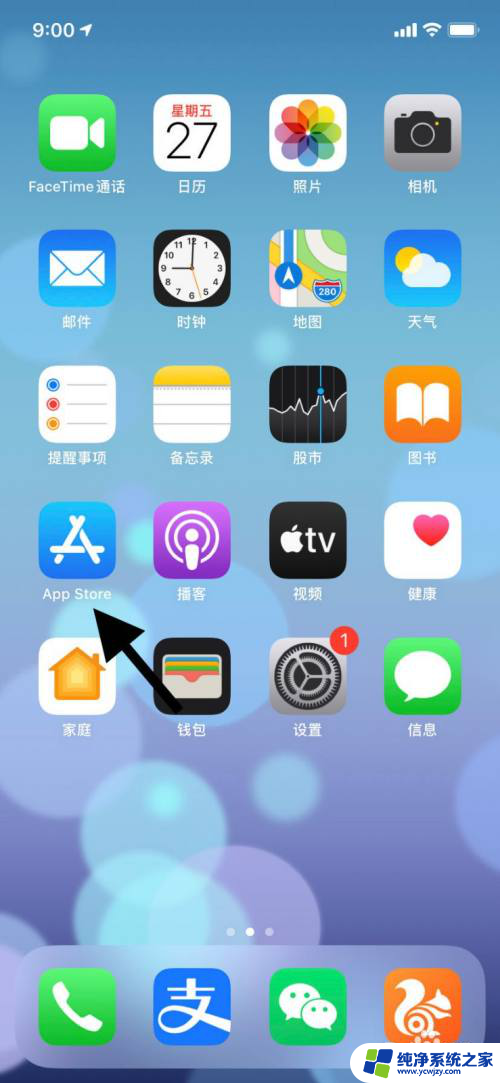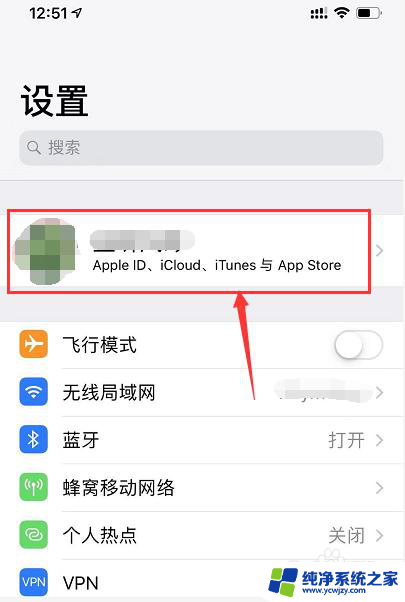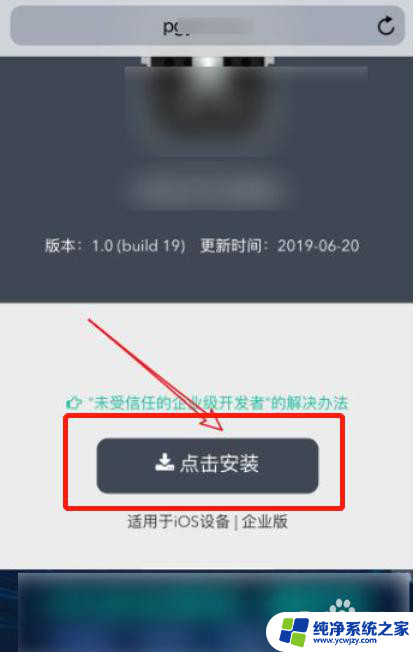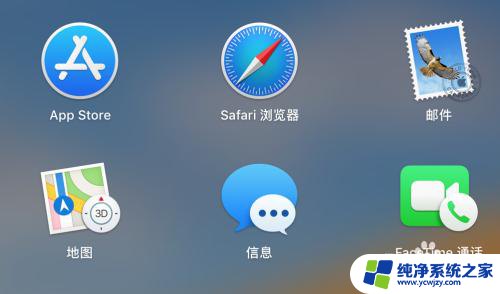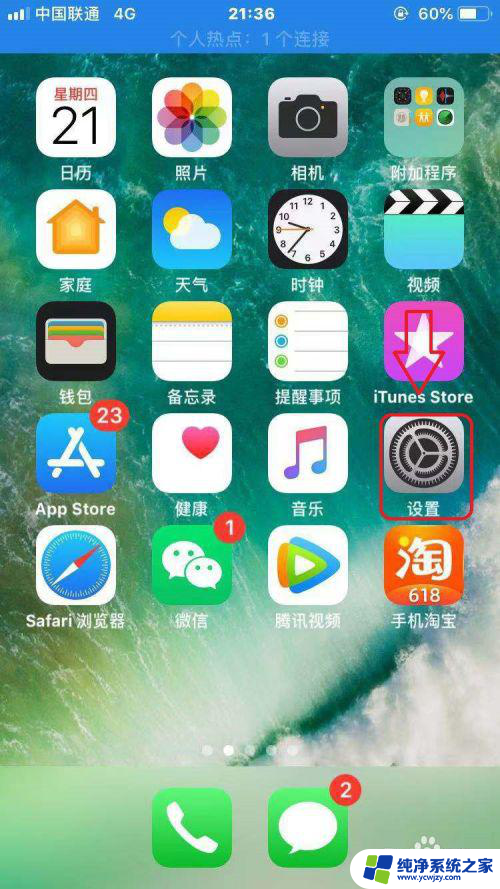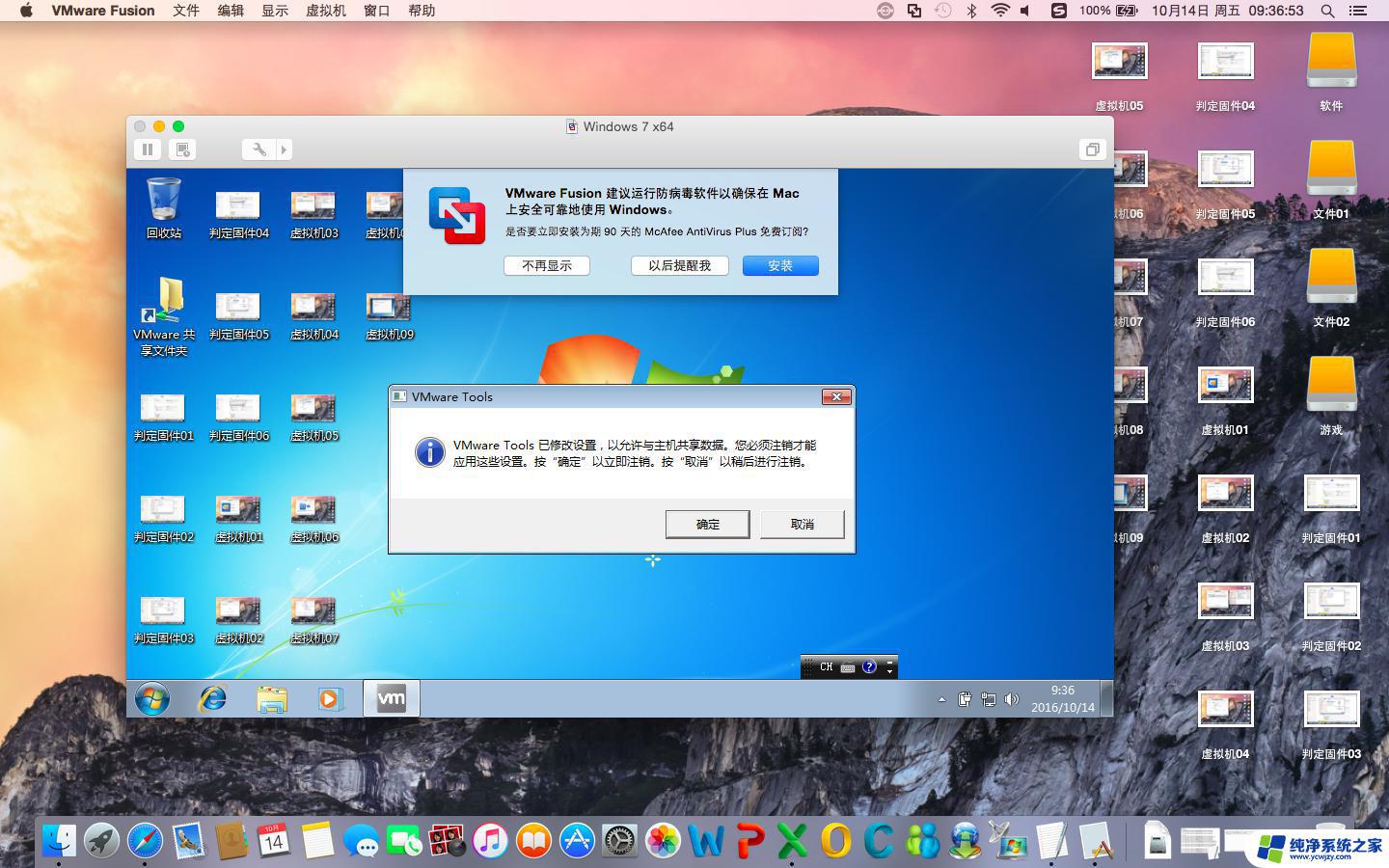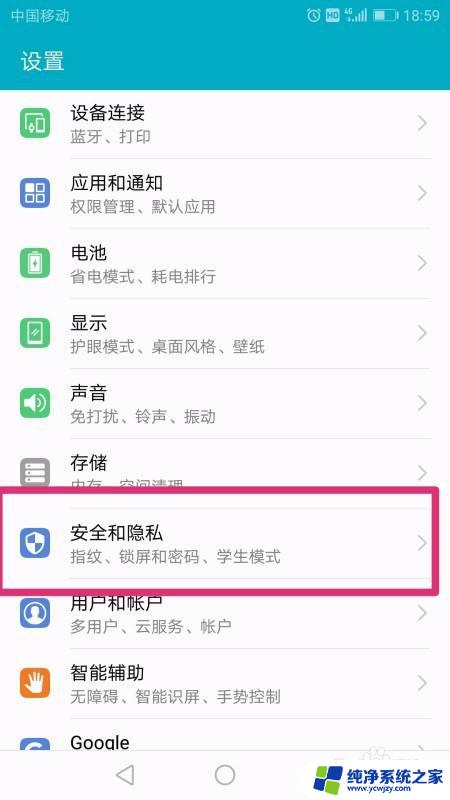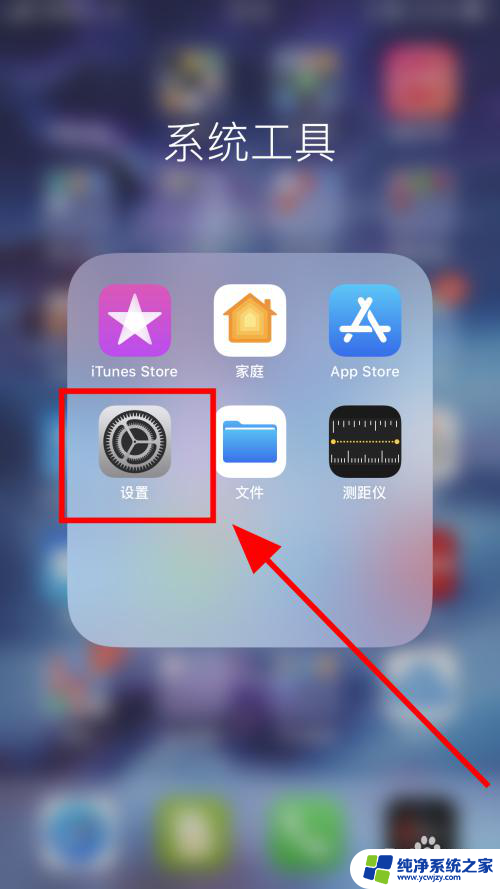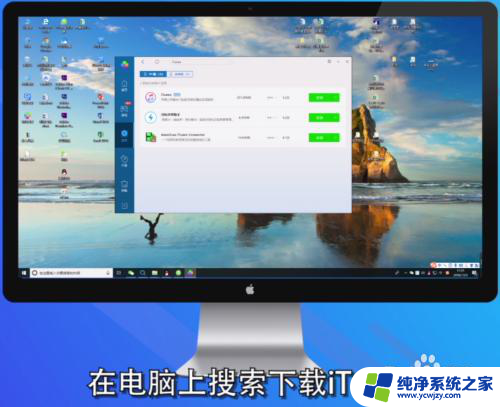苹果按两下安装怎么取消 如何在苹果手机上取消连按两下侧边键安装软件
更新时间:2023-09-30 11:51:07作者:yang
苹果按两下安装怎么取消,在苹果手机上,我们可以通过连按两下侧边键来进行软件的安装,有时候我们可能会需要取消这个操作。如何在苹果手机上取消连按两下侧边键安装软件呢?在本文中我们将介绍一些简单的方法来帮助您取消这一操作,以便更好地控制您的手机安装行为。无论是因为误操作还是其他原因,您都可以轻松地取消连按两下侧边键安装软件,以确保您的手机使用更加顺利和便捷。接下来让我们一起来了解具体的取消方法吧!
具体方法:
1.首先,打开手机桌面的【设置】。

2.在设置界面,点击【面容ID与密码】。
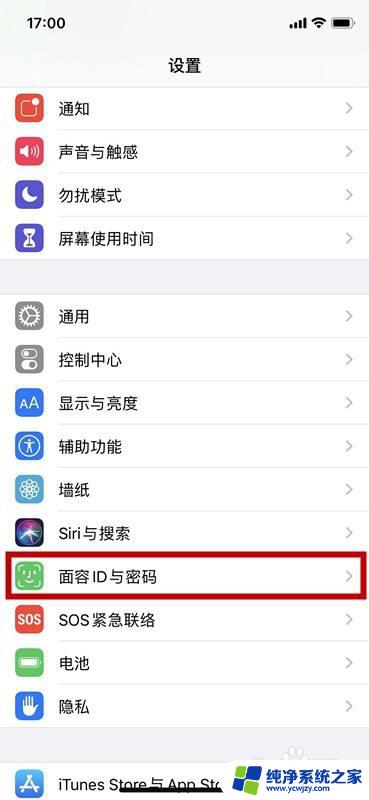
3.这时设置了键盘锁的会要求你输入键盘锁密码进入。
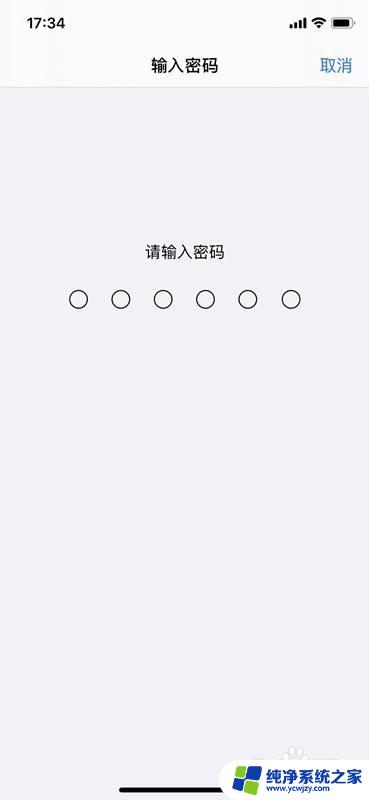
4.进入之后,找到【iTunes Store与App Store】,这时是开启状态。
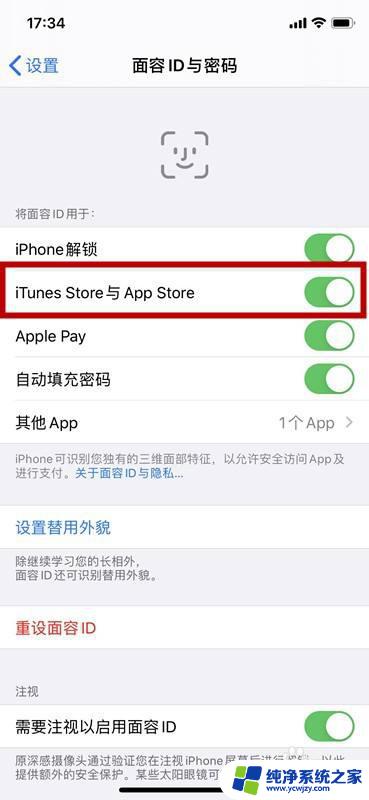
5.然后把【iTunes Store与APP Store】后面的开关关闭即可取消连按两下侧键安装。
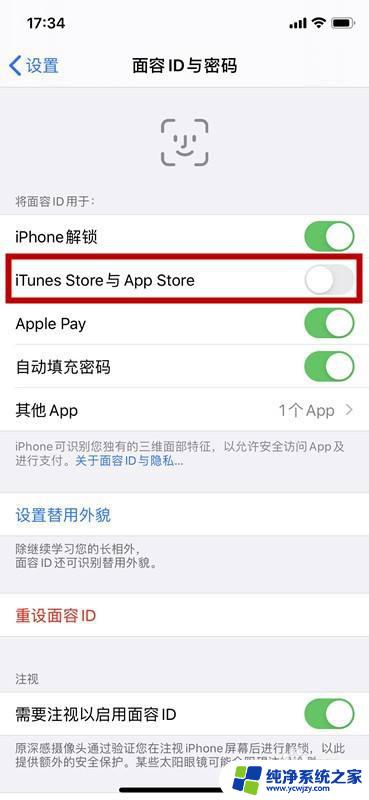
6.设置完成之后再去APP Store下载安装APP就没有侧键安装了。
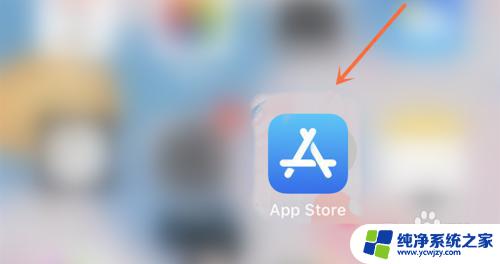
以上就是取消苹果按两下安装的全部内容了,如果你遇到这种情况,可以尝试使用本文提供的方法解决问题,希望这篇文章能对你有所帮助。